วิธีการย่อขนาดภาพสินค้า
หลายคนที่ใช้กล้องดิจิตอล หรือกล้องมือถือ ถ้าหากไม่มีออฟชั่นให้เซ็ตกำหนดขนาดรูปภาพ
กล้องบางตัวอาจจะถ่ายภาพออกมา มีขนาดภาพที่ใหญ่ (ใหญ่ทั้งขนาดของรูป และความจุของภาพ)
เช่นภาพที่ถ่ายออกมา มีขนาดกว้างเกิน 1,000 pixel ขึ้นไป และมีขนาดไซส์มากกว่า 1 MB
ซึ่งเป็นภาพที่ใหญ่เกินไป ที่จะนำไปแสดงบนเว็บ เพราะทำให้ภาพโหลดช้า (โดยเฉพาะถ้าเปิดด้วยเน็ตบนมือถือ)
หากภาพสินค้าของคุณมีขนาดใหญ่เกินไป คุณควรย่อภาพสินค้าของคุณก่อนที่จะนำขึ้นไปแสดงบนเว็บร้านค้า
ในบทความนี้ จะแนะนำวิธีย่อภาพ 2 วิธีคือ
1. การย่อภาพด้วยโปรแกรม Photoshop (ทำทีละภาพ)
2. การย่อภาพทีละหลาย ๆ ภาพด้วยโปรแกรม "Image Resizer"
============================================================
การย่อภาพด้วยโปรแกรม Photoshop
ขั้นตอนการย่อภาพ สามารถทำได้ดังนี้
เปิดโปรแกรม photoshop ขึ้นมา แล้วเลือกเปิดภาพสินค้าที่คุณถ่ายไว้ขึ้นมา

จากภาพตัวอย่าง เป็นภาพสินค้าที่มีขนาดใหญ่
ให้กดไปที่เมนู "Image" แล้วเลือก "Image Size..." (ตามภาพ)
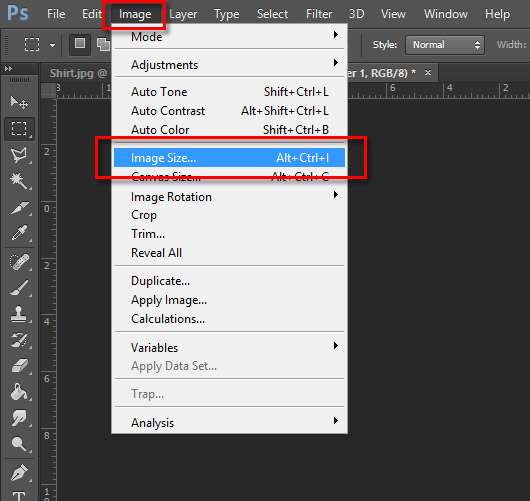
โปรแกรมจะแสดงหน้าจอสำหรับการย่อภาพ (ดังรูป)
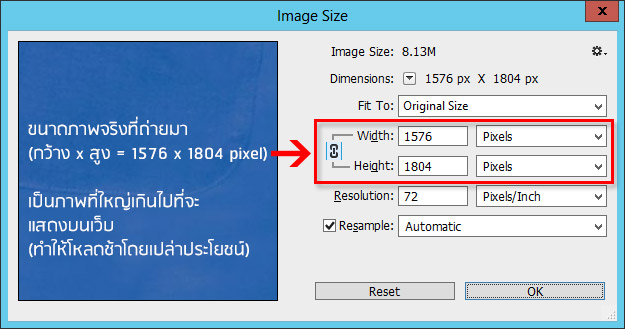
แก้ไขความกว้างของภาพใหม่ ให้มีขนาดเล็กลง
หลังจากนั้น กดปุ่ม "OK"
โปรแกรมจะทำการย่อภาพนั้นใหม่ ให้มีขนาดตามที่คุณกำหนด
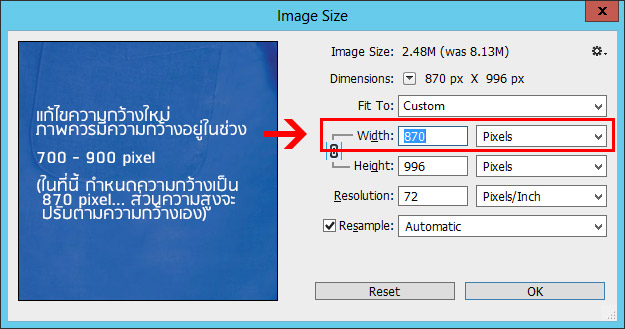
ภาพสินค้าของคุณจะถูกย่อลงทันที
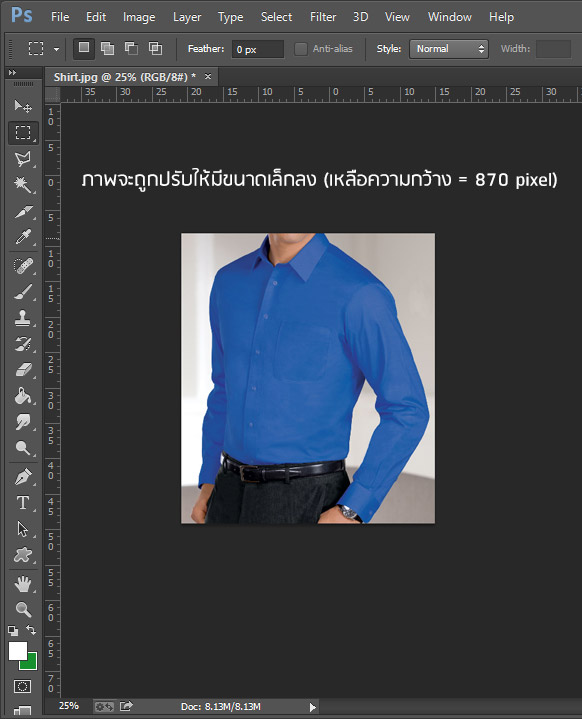
หลังจากนั้น ก็กด Save ภาพ เพื่อนำไปใช้
แนะนำให้กดเมนู "File" เลือก "Save for Web..." เพื่อทำการบันทึกภาพให้มีขนาดเหมาะสำหรับไปใช้บนเว็บ
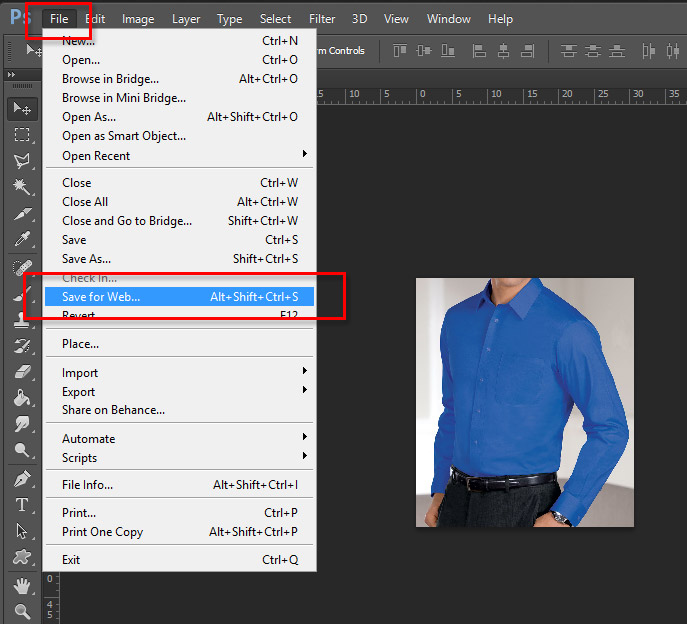
โปรแกรมจะเปิดหน้าจอสำหรับให้เลือกบันทึกภาพ
ควรเลือกภาพเป็นแบบ .jpeg
ที่คุณภาพประมาณ 70 หรือ 80
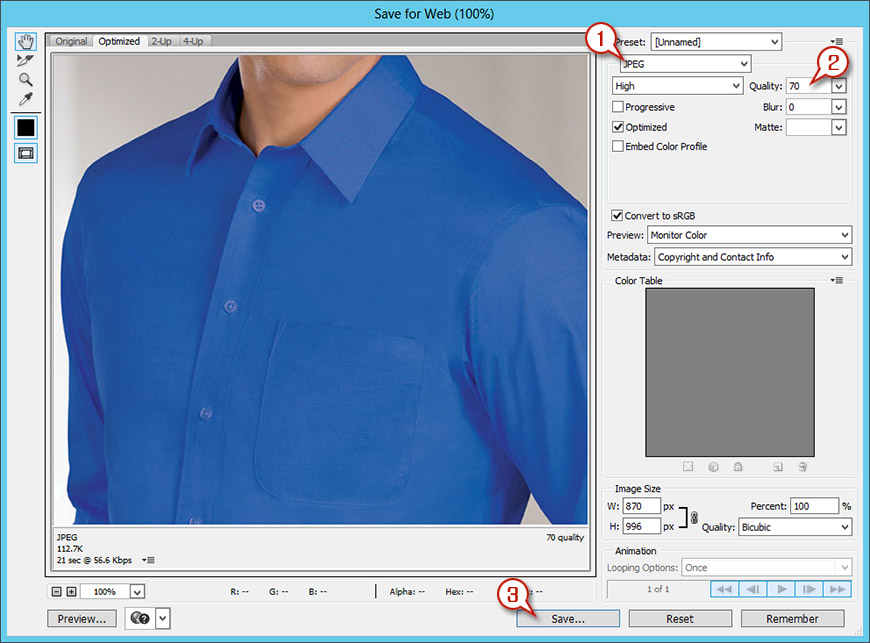
แล้วกดปุ่ม "Save" เพื่อบันทึกภาพ และนำภาพไปใช้ได้ตามต้องการ
=======================================================================
การย่อภาพทีละหลาย ๆ ภาพด้วยโปรแกรม "Image Resizer"
โปรแกรม Image Resizer เป็นโปรแกรมฟรีแวร์ ที่มีขนาดเล็ก สามารถโหลดได้ที่เว็บ
http://imageresizer.codeplex.com/releases/view/82827
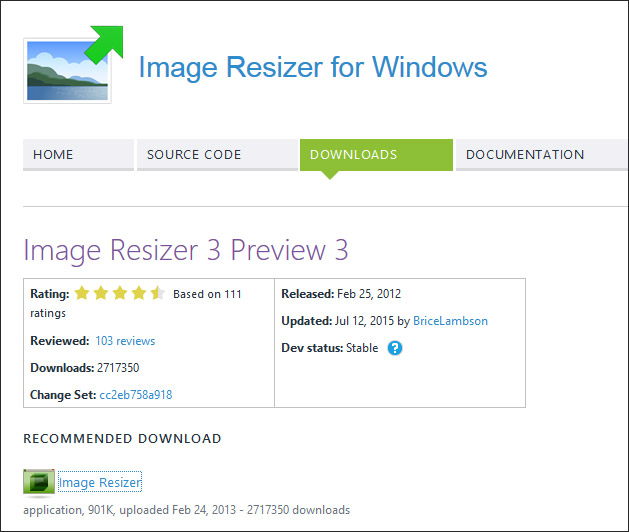
ก่อนอื่นเลย คือต้องไปโหลดโปรแกรมมาติดตั้งบนเครื่องก่อน
หลังจากติดตั้งเรียบร้อยแล้ว
เข้าไปที่โฟลเดอร์เก็บภาพสินค้าของคุณ
คุณสามารถเลือกภาพสินค้าทีละหลาย ๆ ภาพในครั้งเดียว
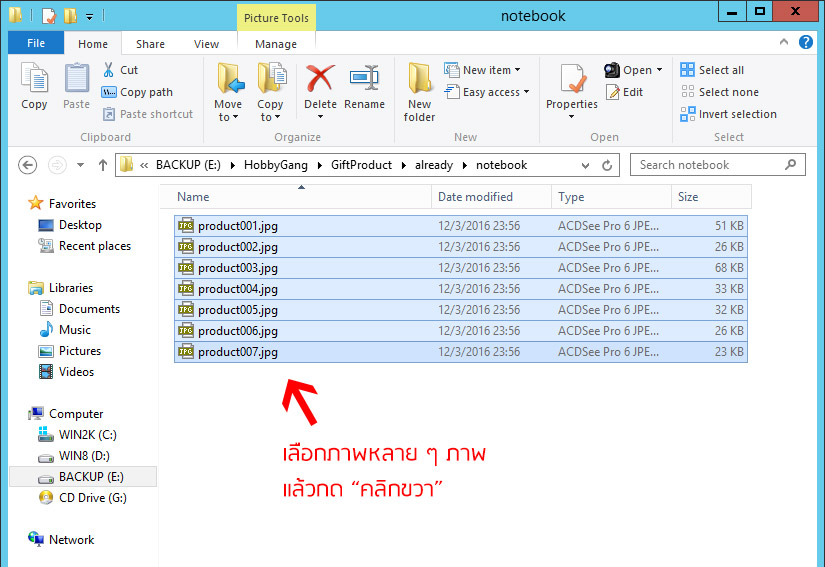
หลังจากนั้นกดปุ่ม "คลิกขวา" บนเมาส์
กดปุ่ม "Resize Pictures"
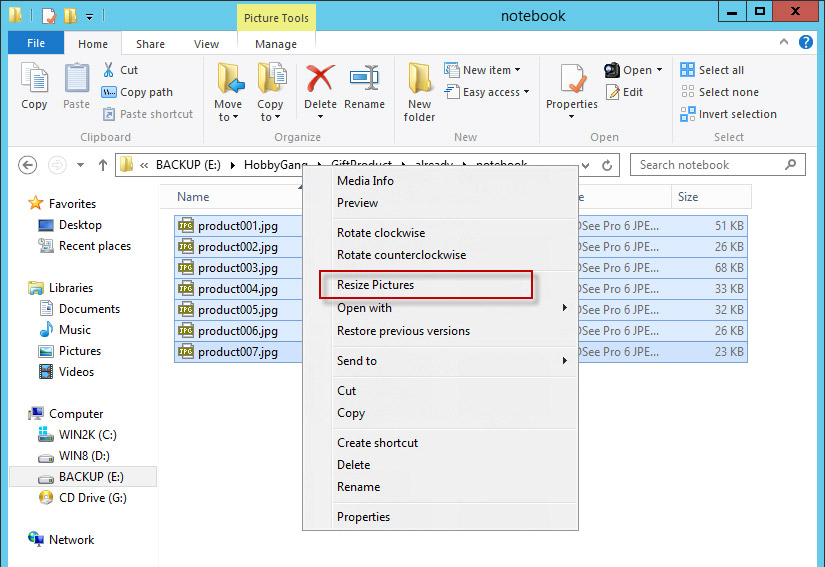
ระบบจะเปิดหน้าจอสำหรับย่อขนาดภาพ (ดังรูป)
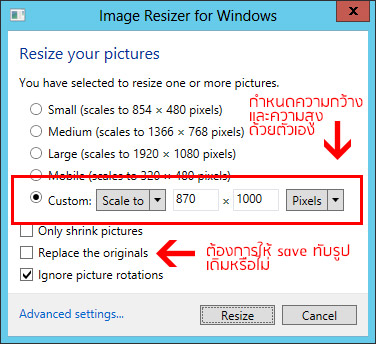
คุณสามารถกำหนดความกว้างและความสูงด้วยตนเอง
หลังจากกำหนดขนาดเรียบร้อยแล้ว ก็กดปุ่ม "Resize"
โปรแกรมจะทำการย่อภาพให้มีขนาดความกว้าง x ความสูงไม่เกินขนาดที่เรากำหนดไว้ แล้ว save ภาพต่าง ๆ เหล่านั้นให้เราอัตโนมัติ
หลังจากนั้นก็สามารถนำภาพที่ย่อขนาดแล้ว ไปใช้โพสขายสินค้าบนเว็บได้ทันที